iMindMap 10是一款不錯的手繪思維導圖軟件,它是iMindMap系列的第10號軟件。擁有強大的手繪功能,以及具有線條自由,收回等功能特點結合獨特的自由形態的頭腦風暴視圖模式,幫助用戶將自己的想法用思維導圖的方式表達出來。不管是企業開會的時候進行策劃或者管理項目,還有創建演示文稿等等都非常的使用。imindmap 10還擁有一個非常不錯的在線協作工具,能夠讓我們的團隊進行合作繪制思維導圖,對于進行各種策劃有著非常不錯的幫助,可視化的管理任務也讓用戶們能夠清晰的看到任務和項目的完成狀況。
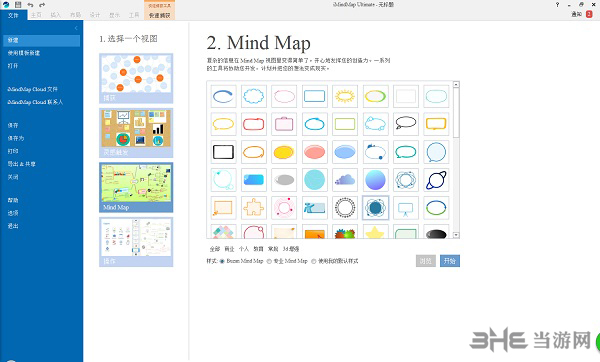
軟件功能
1.捕捉想法
在快速捕捉視圖中不受干擾地快速工作和捕捉想法。
2.組織想法
使用獨一無二、自由形式的頭腦風暴視圖組織、分類、優先處理想法。
3.開發想法
切換到思維導圖視圖來構建想法,將想法發展為計劃,根據個人喜好選擇Buzan(布贊)風格導圖或專業導圖。
4.輕松玩轉想法
快速格式化自己的創意,通過Side Panel(側面板)在視圖之間同步工作,該面板里有一些工具可以讓你輕松定位、組織和編輯想法。
5.將想法變成現實
沿視覺豐富且交互的時間軸聚焦想法,然后通過時間導圖視圖將它們變成行動任務。
6.管理任務直至完成任務
精確計劃,在iMindMap與可視化任務管理app(DropTask)集成的幫助下,不錯過任何最后期限。
7.與眾不同地提出想法
以強大且令人難忘的方式創建獨一無二的演示文稿并傳達自己的想法,通過iMindMap或者Powerpoint發表,或者上傳到YouTube。
8.分享創意
iMindMap與一些最常用的工具集成,因此可以在更多地方保存、訪問和分享你的iMindMap文件。
9.iMindMap工具包—靈活的用戶體驗
怎么安裝
很多用戶們在下載軟件之后,不清楚該如何安裝iMindMap 10,所以小編下載就來告訴用戶們如何快速安裝iMindMap 10。
1.在當游網下載資源之后,我們解壓壓縮包,運行安裝程序,可以獲得下圖所示內容

2.確認語言之后,我們直接點擊下一步,進行程序安裝
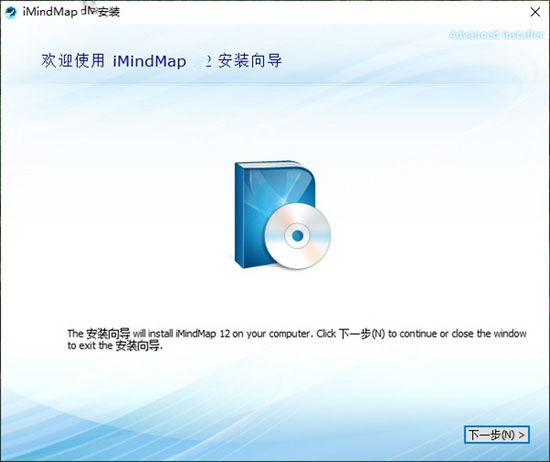
3.接著選擇軟件的安裝根目錄
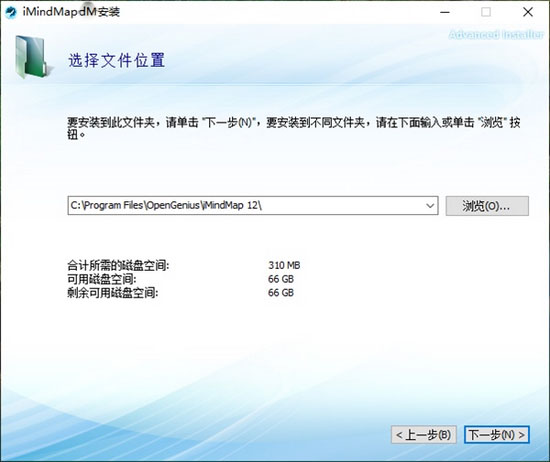
4.接著我們需要查看安裝協議,這個是英文,所以我們直接選擇下一步即可
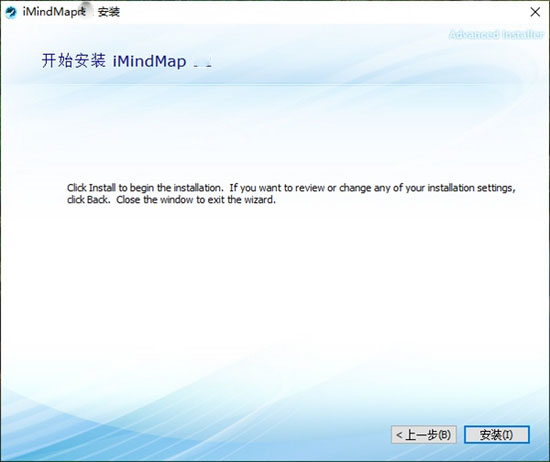
5.最后等待系統進行自動安裝即可
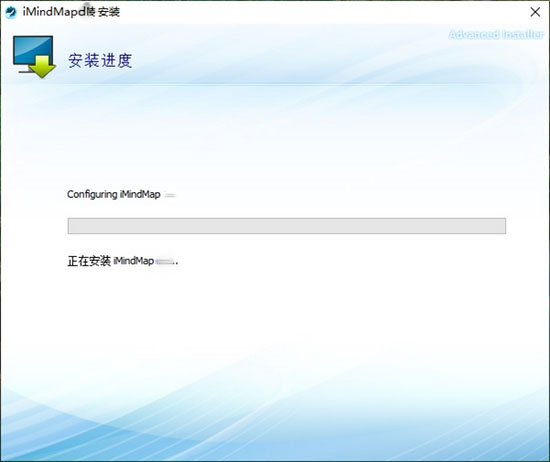
6.安裝完畢,我們可以選擇啟動軟件或者關閉軟件
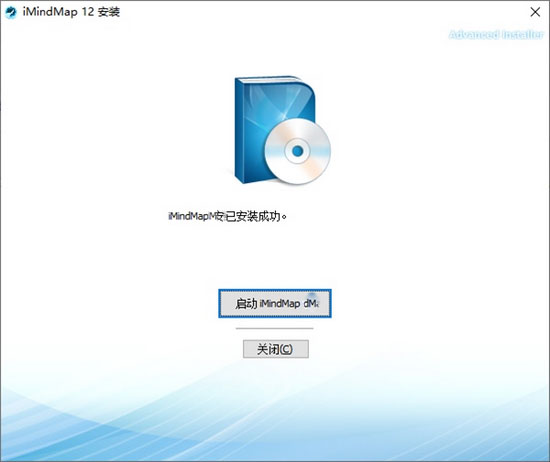
怎么注冊
安裝軟件之后,我們就需要開始注冊一個賬號,以后都可以通過該賬號登入軟件,進行使用。所以小編下載現在就來告訴玩家們怎么注冊。
1.運行軟件之后,我們選擇免費試用,不要急著激活,畢竟我們還需要體驗一波軟件,才知道它是否適合自己
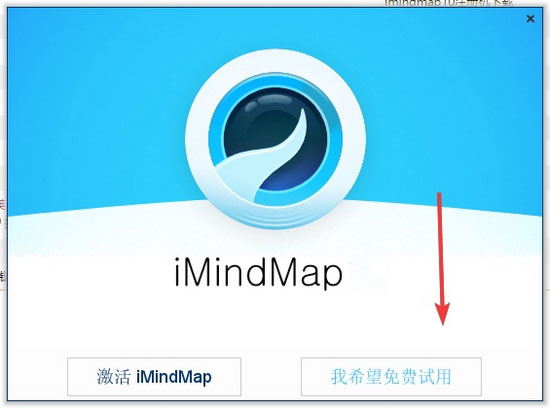
2.接著我們就可以看到下圖所示的內容,我們直接填寫自己想要注冊的賬號密碼即可

3.填寫完畢之后,我們只需要點擊注冊按鈕,等待系統進行注冊即可
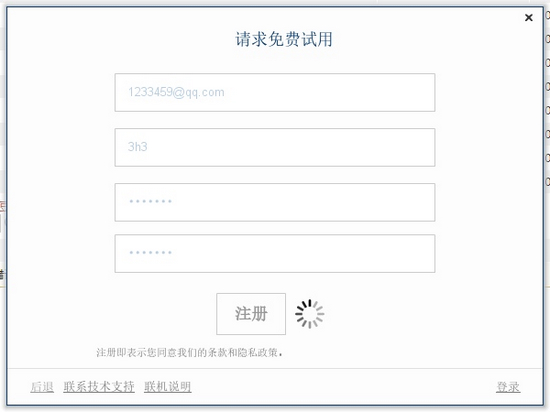
4.賬號注冊完畢,系統會自動跳轉到下圖所示內容,我們選擇繼續即可

5.最后我們就可以看到下圖所示內容,這樣就表示我們賬號注冊成功
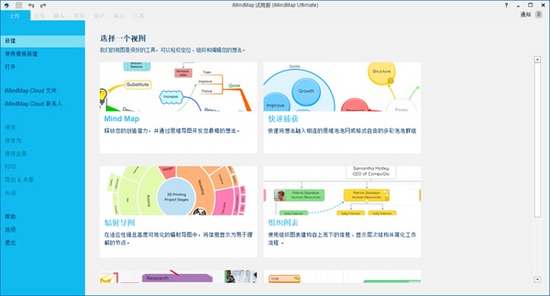
中文設置
1、首先,我們打開imindmap 10進入其開始頁面,開始頁的右邊有一些豎排菜單,在該菜單中找到“選項”
2、點擊選項后,我們就會進入選項窗口。點擊該窗口中橫排菜單中的“國際化”,選擇簡體中文即可
怎么改分支圖標
iMindMap 10的思維導圖分支圖標都是一模一樣的長方形,雖然有用顏色進行區分,但是數量一多,還是容易造成眼花繚亂的效果,所以小編就來告訴用戶們怎么改分支圖標,方便用戶后期進行區分。
1.如下圖所示,我們的分支圖標是三個不同顏色的長方形
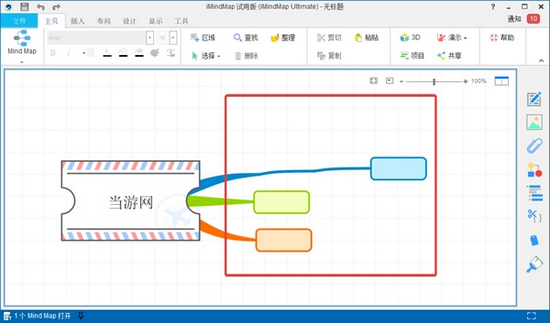
2.我們選擇其中一個長方形,就可以看到在其下方有一個橢圓形的圖標,我們可以直接點擊它

3.這樣我們就可以看到下面會出現大量不同款式的邊框圖標,我們選擇一個自己喜歡的邊框即可
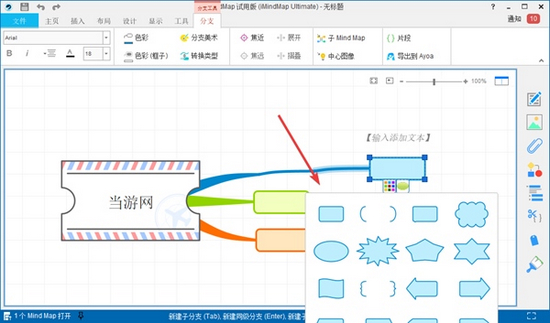
4.如下圖所示,小編將藍色長方形分支圖標,替換成了藍色波浪形圖標
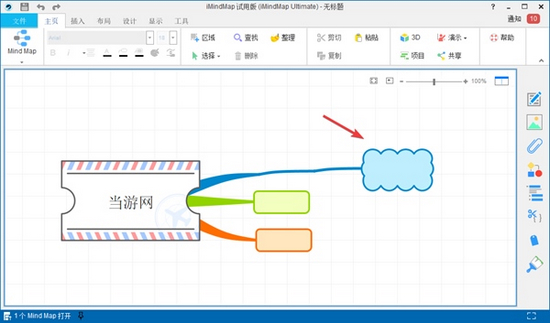
怎么導出到PPT
大多數用戶們制作了思維導圖,都是為了在會議上進行展示,方便自己和別人分享自己的觀點,所以需要以PPT的格式進行導出,所以小編現在就來告訴用戶們怎么導出到PPT。
1.首先我們需要點擊左上角的文件,打開文件菜單欄
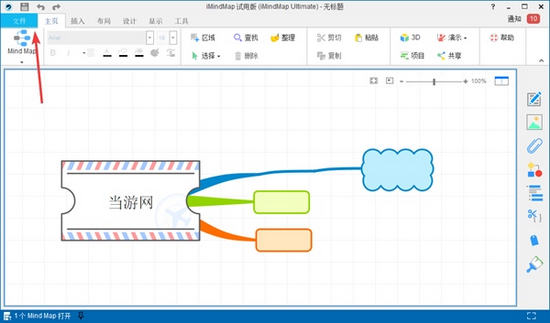
2.然后在文件菜單欄找到導出&共享選項,打開導出界面
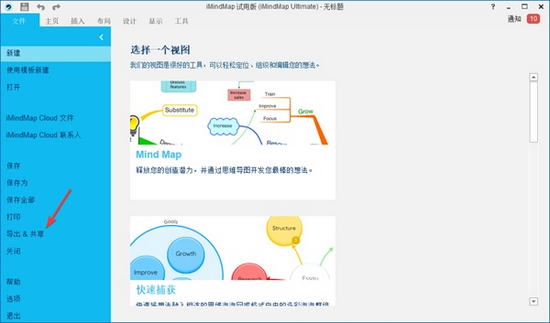
3.在導出界面,我們選擇演示功能,進入PPT分享界面
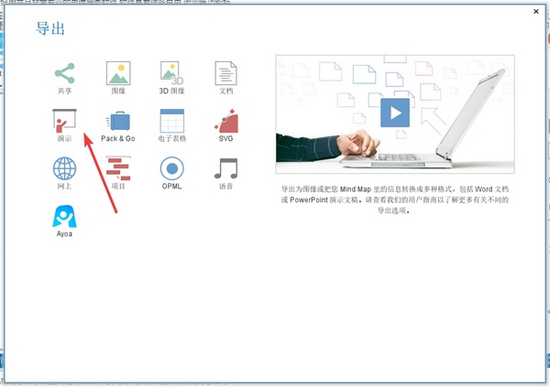
4.在演示界面,用戶們根據自己需求選擇單個動畫效果幻燈片或者要點幻燈片,但是無論那個,我們導出類型都是PPT演示類型
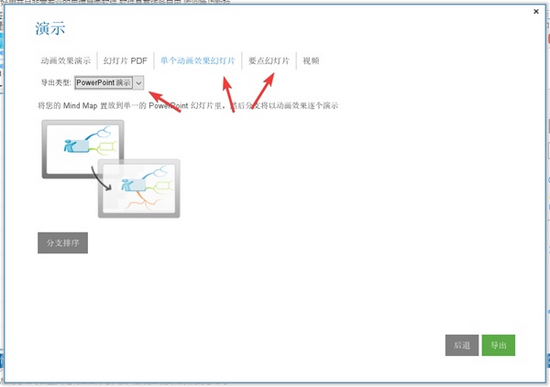
5.點擊導出之后,我們需要選擇保存路徑以及思維導圖的文件名
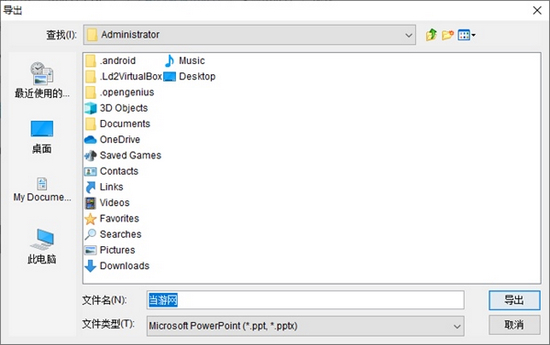
如何畫圖
不少用戶們在進行思維導圖制作的時候,需要進行畫圖,以此來進行批注,所以小編現在就來告訴用戶們如何畫圖。
1.首先我們需要在界面上右鍵,調出右鍵菜單,在里面找到素描選項
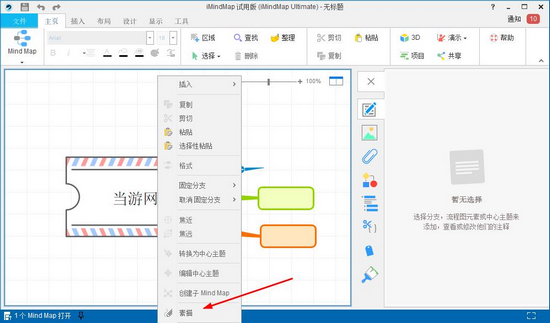
2.接著就會在思維導圖上出現一個藍色的方框,我們可以通過藍色方框周邊的小方塊來調整藍色方框的大小
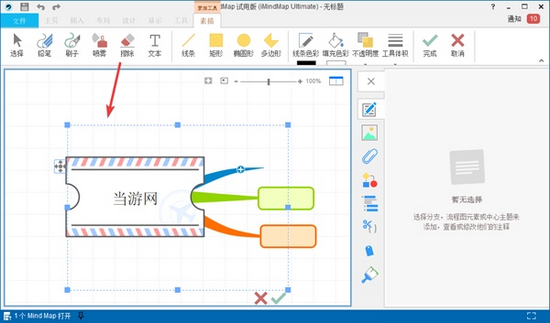
3.最后我們就可以在藍色方框內進行隨意的涂鴉了
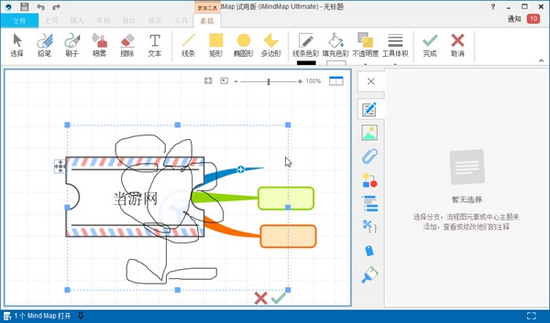
更新內容
1.修復已知bug
2.優化操作體驗

思維導圖是很多人在工作、寫作以及創作中都要用到的一個工具,它可以將我們所想到的東西記錄下來,并且可以表達的非常有邏輯,思路非常的清晰,所以思維導圖軟件也是日漸重要,所以小編也是整理了一個思維導圖軟件合集,歡迎來下載!
下載地址
裝機必備軟件















































網友評論